Những thiết lập quan trọng trong Powerpoint bạn nhất định phải biết để trình chiếu slide chuyên nghiệp hơn
Khi mà thời đại công nghệ ngày càng phát triển chúng ta thường xuyên làm việc trên máy tính hẳn bạn không thể nào bỏ qua phần mềm trình chiếu Powerpoint khi trình bày hay thuyết trình với đối tác, khách hàng. Để việc trình chiếu diễn ra thuận lợi cũng như tạo được sự chuyên nghiệp cho bài thuyết trình bạn cần chú ý tới việc thiết lập Powerpoint trước khi trình chiếu. Hãy cùng Gitiho tìm hiểu các thiết lập quan trọng đó trong bài viết dưới đây nhé.
Thiết lập slide theo đúng tỉ lệ của màn chiếu
Thiết lập slide theo đúng tỉ lệ màn chiếu là bạn đặt slide sao cho full hết màn hình, không có khoảng trống màu đen thừa ra. Nếu không đặt slide full màn hình sẽ khiến cho slide bị méo mó trông rất mất thẩm mỹ. Để tiến hành thiết lập slide theo tỉ lệ màn hình chiếu bạn tiến hành thực hiện như sau:
Bạn vào tab Design trên thanh công cụ, chọn Slide Size, tại đây bạn click chọn tỉ lệ mà bạn muốn
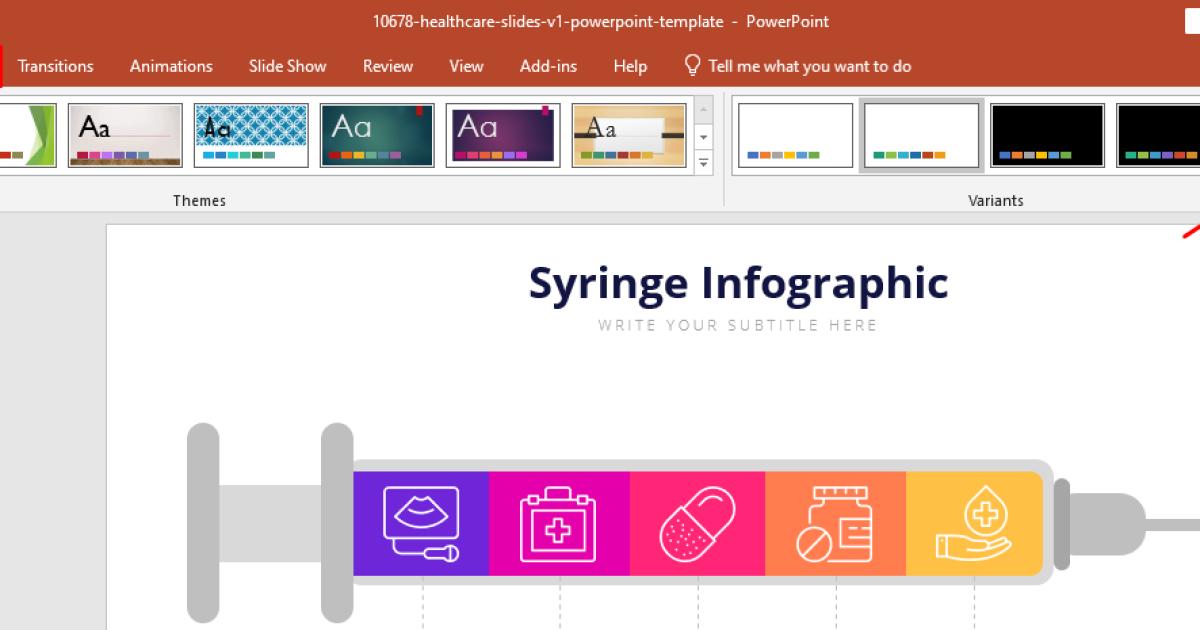
Trong trường hợp màn hình mà bạn trình chiếu không có tỉ lệ thông dụng là 4:3 và 16:9 thì bạn có thể tùy chỉnh tỉ lệ slide bằng tính năng Custom Slide Size trong mục Slide Size.
.jpg)
Thiết lập hiển thị nội dung slide (sau khi bấm F5)
Để thiết lập hiển thị nội dung slide bạn vào tab Slide Show và click chọn Set Up Slide Show
.jpg)
Lúc này cửa sổ Set Up Show hiện ra, Ở mục Slide show monitor, bạn sẽ có các lựa chọn sau:
- Nếu bạn chọn Automatic có nghĩa là trong trường hợp bạn chưa kết nối máy tính với máy chiếu, khi bạn nhấn F5 để chạy slide, slide đó chỉ chạy trên màn hình máy tính. Trường hợp bạn đã kết nối máy tính với máy chiếu, slide đó sẽ hiển thị trên màn chiếu.
.jpg)
- Nếu bạn chọn Primary Monitor thì khi chạy slide, nội dung slide sẽ hiển thị ngay trên màn hình máy tính
.jpg)
Thông thường chúng ta thường chọn tính năng Automatic là đã phù hợp rồi, tuy nhiên trong một số trường hợp slide hiển thị không đúng như bạn mong muốn thì bạn có thể chọn tính năng Primary Monitor.
Sử dụng phím tắt chọn kiểu kết nối máy tính với máy chiếu
Để lựa chọn kiểu hiển thị bạn sử dụng tổ hợp phím Windows + P. Lúc này cửa sổ Project hiện ra sẽ hiển thị các kiểu kết nối sau:
- PC screent Only: đây là kiểu chỉ hiển thị nội dung trên màn hình máy tính.
.jpg)
- Duplicate: kiểu hiển thị nội dung trên cả màn hình máy tính và màn hình máy chiếu.
.jpg)
- Extend: kiểu hiển thị 2 màn hình, đây là kiểu thường được dùng nhất. Kiểu hiển thị này cho phép bạn có thể kéo nội dung mà bạn muốn trình chiếu sang màn hình thứ hai, còn màn hình thứ nhất bạn vẫn có thể điều khiển bình thường, tất nhiên người xem thuyết trình không thể thấy những thay đổi này.
.jpg)
- Second screen only: đây là kiểu chỉ hiển thị nội dung trên màn hình chiếu, không hiển thị nội dung trên màn hình máy tính.
.jpg)
Kết luận
Như vậy chúng ta đã cùng nhau tìm hiểu các thiết lập quan trọng trong Powerpoint để có 1 bài thuyết trình chuyên nghiệp. Để đọc thêm các thủ thuật trong Powerpoint bạn hãy truy cập vào Blog Powerpoint của Gitiho nhé.
Gitiho cảm ơn bạn đọc và chúc bạn học tập tốt!
KHÓA HỌC POWERPOINT MIỄN PHÍ
Với hơn 1400 HỌC VIÊN đang theo học với đánh giá trung bình 4.5 SAO
Khóa học bứt phá PowerPoint chỉ trong 3h
G-LEARNINGGiấy chứng nhận Đăng ký doanh nghiệp số: 0109077145, cấp bởi Sở kế hoạch và đầu tư TP. Hà Nội
Giấy phép mạng xã hội số: 588, cấp bởi Bộ thông tin và truyền thông







